일어나야 할 시간에 따라 취침 시간 알림을 받는 방법

일어나야 할 시간에 따라 취침 시간 알림을 받는 방법
김프는 Photoshop에 대한 무료이며 합리적으로 좋은 대안입니다. 앱의 UI는 최고이거나 최신은 아니지만 Photoshop에서 찾을 수 있는 모든 도구가 있습니다.
김프에는 Photoshop과 동일한 도구가 있지만 많은 도구가 다르게 작동하고 워크플로가 다릅니다. 동일한 도구를 사용함에도 불구하고 두 앱 간에는 눈에 띄는 차이가 있습니다.
김프 지우개가 작동하지 않습니다
김프에는 이미지 편집기의 모든 지우개 도구와 마찬가지로 이미지에서 사용된 부분을 삭제할 수 있는 지우개 도구가 있습니다. 이미지의 선택된 부분을 제거하거나 마스크 레이어의 일부를 지우거나 임의의 선이나 항목을 단순히 삭제하는 데 사용할 수 있습니다.
김프의 지우개 도구는 간단하지만 작동하고 이미지의 일부를 지우는 데 문제가 있는 경우 다음 수정 사항을 시도해 보세요.
1. 레이어 선택
김프의 도구는 사용되는 레이어를 자동으로 선택하지 않습니다. 레이어를 선택하지 않으면 일반적으로 도구가 작동하지 않습니다. 캔버스 크기 조정과 같은 일부 효과나 도구는 작동할 수 있지만 대부분의 도구는 작업할 레이어를 지정하지 않으면 작동하지 않습니다.
2. 모두 선택 취소
이미지의 작은 부분이 선택되었을 수 있습니다. 즉, 선택 항목이 활성화되어 있고 이를 인식하지 못합니다. 지우개 도구는 선택한 부분이 아닌 다른 곳에서는 작동하지 않습니다.
3. 레이어 잠금 해제
잠긴 레이어는 레이어에 대한 모든 변경을 방지합니다.
4. 알파 채널 추가
지우개 도구를 사용할 때 투명한 배경 대신 지운 부분 아래에 단색이 나타나는 경우 이미지/파일에 투명도가 없는 것입니다. 김프에서 투명도 를 추가하려면 알파 채널을 추가 해야 합니다 .
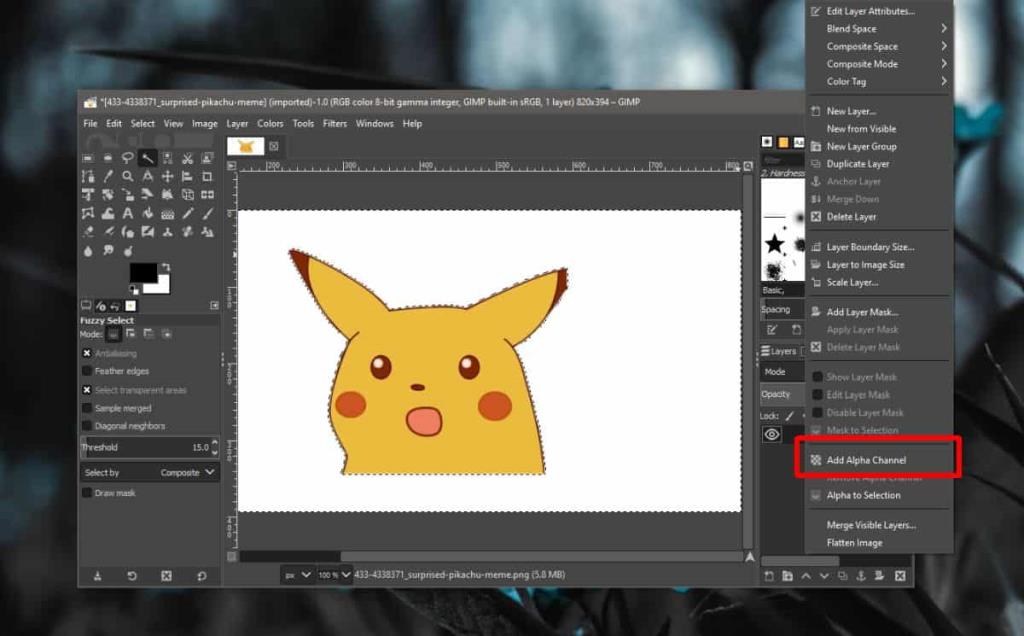
5. 지우개 도구 설정
지우개 도구가 항상 단단한 둥근 끝이 있는 브러시는 아닙니다. 모든 종류의 브러시와 다양한 경도를 사용할 수 있습니다. 지우개 도구의 설정으로 인해 이미지가 지워지지 않을 수 있습니다.
결론
지우개 도구는 기능면에서 간단하지만 도구 자체에는 사용 시 영향을 줄일 수 있는 설정이 있습니다. 예를 들어 경도가 낮은 값으로 설정되면 지우개 도구는 매우 가벼운 압력을 시뮬레이트하여 마치 지워지는 듯한 느낌을 줍니다. 작동하지 않습니다. 도구 설정을 살펴보고 브러시 포인트가 필요한 방식으로 지우도록 구성되어 있는지 확인하십시오.
일어나야 할 시간에 따라 취침 시간 알림을 받는 방법
휴대폰에서 컴퓨터를 끄는 방법
Windows 업데이트는 기본적으로 레지스트리 및 다양한 DLL, OCX, AX 파일과 함께 작동합니다. 이러한 파일이 손상되면 Windows 업데이트의 대부분의 기능이
최근 새로운 시스템 보호 제품군이 버섯처럼 쏟아져 나오고 있으며, 모두 또 다른 바이러스 백신/스팸 감지 솔루션을 제공하고 있으며 운이 좋다면
Windows 10/11에서 Bluetooth를 켜는 방법을 알아보세요. Bluetooth 장치가 제대로 작동하려면 Bluetooth가 켜져 있어야 합니다. 걱정하지 마세요. 아주 간단합니다!
이전에 우리는 사용자가 PDF 병합 및 분할과 같은 옵션을 사용하여 문서를 PDF 파일로 변환할 수 있는 훌륭한 PDF 리더인 NitroPDF를 검토했습니다.
불필요한 문자가 포함된 문서나 텍스트 파일을 받아보신 적이 있으신가요? 텍스트에 별표, 하이픈, 공백 등이 많이 포함되어 있나요?
너무 많은 사람들이 내 작업 표시줄에 있는 Windows 7 시작 상자 옆에 있는 작은 Google 직사각형 아이콘에 대해 물었기 때문에 마침내 이것을 게시하기로 결정했습니다.
uTorrent는 토렌트 다운로드에 가장 인기 있는 데스크톱 클라이언트입니다. Windows 7에서는 아무 문제 없이 작동하지만, 어떤 사람들은
컴퓨터 작업을 하는 동안에는 누구나 자주 휴식을 취해야 합니다. 휴식을 취하지 않으면 눈이 튀어나올 가능성이 큽니다.







